Of het nu de verjaardag van een vriend is, of een belangrijke jaardag, herinneringen mogen niet vergeten worden. Met de krachtige functies van Excel kun je eenvoudig achterhalen wanneer iemand een rond jubileum heeft, en deze informatie zelfs grafisch weergeven. Laten we samen ontdekken hoe je Excel kunt gebruiken om belangrijke gegevens in je dagelijks leven te benadrukken.
Belangrijkste inzichten
- Je kunt de leeftijd van een persoon berekenen en vastleggen.
- Met de "DATEDIF"-functie kun je data vergelijken en de leeftijd weergeven.
- Ronde jubilea zijn gemakkelijk te vinden door de restwaarde door 10 of 5 te berekenen.
- Voorwaardelijke opmaak helpt bij het visueel markeren van jubilea.
Stap-voor-stap handleiding
Stap 1: Leeftijd berekenen
Om de leeftijd van een medewerker of vriend te berekenen, gebruiken we de "DATEDIF"-functie. Eerst moet je de geboortedatum in een cel invoeren, laten we zeggen cel A2. In cel B2 bereken je dan de leeftijd door de formule in te voeren:
=DATEDIF(A2, VANDAAG(), "J")
Zo krijg je de leeftijd in jaren op basis van de huidige datum.
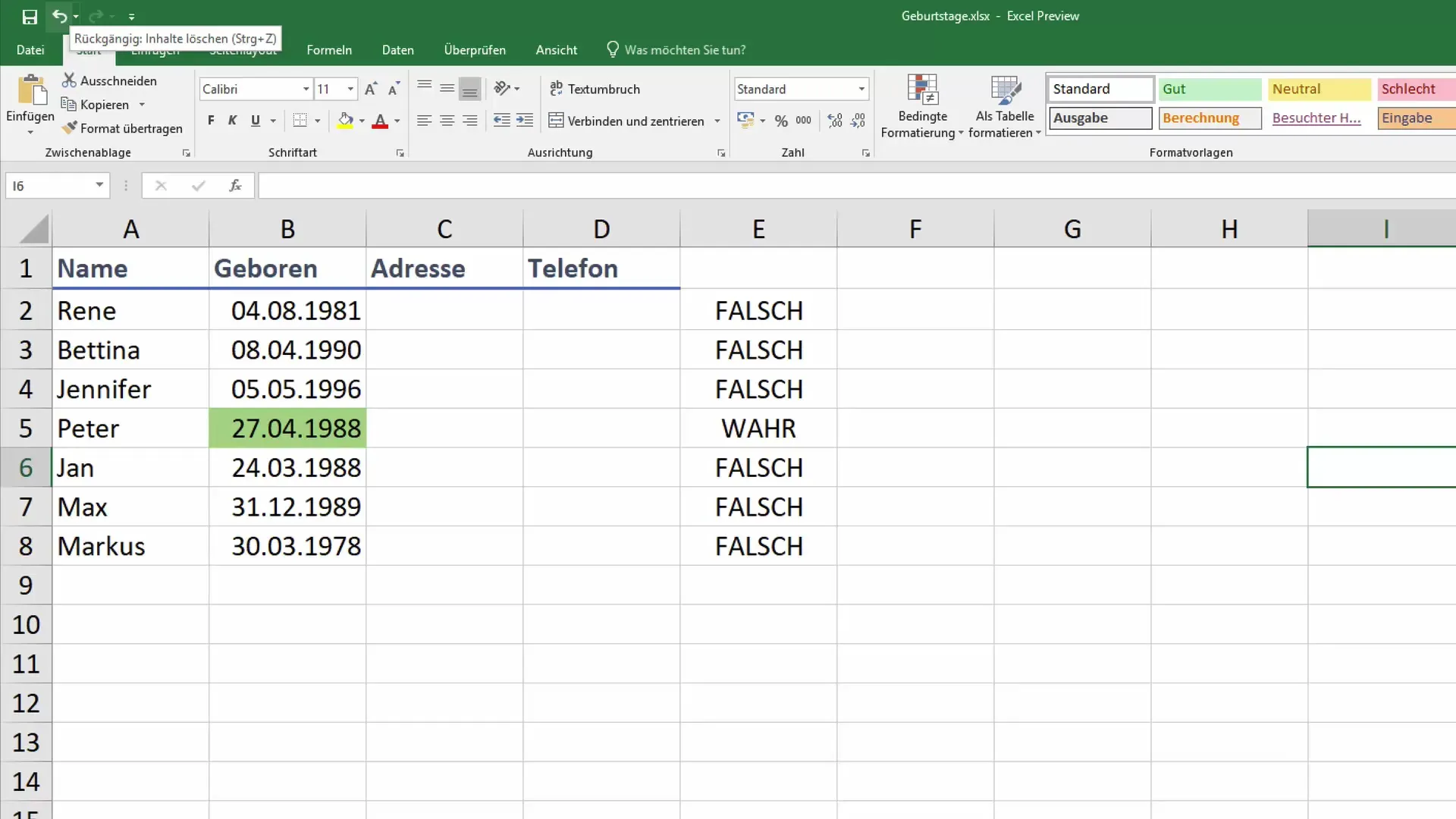
Stap 2: Identificeer een rond jubileum
Nu willen we achterhalen of iemand een rond jubileum viert. Hiervoor gebruiken we de restwaarde-berekening. We hebben een nieuwe cel nodig, laten we zeggen C2, om te controleren of de leeftijd deelbaar is door 10 of 5. De formule hiervoor is:
=REST(B2, 10)
Deze formule toont de rest als je de leeftijd door 10 deelt. Als de rest 0 is, viert de persoon een rond jubileum.
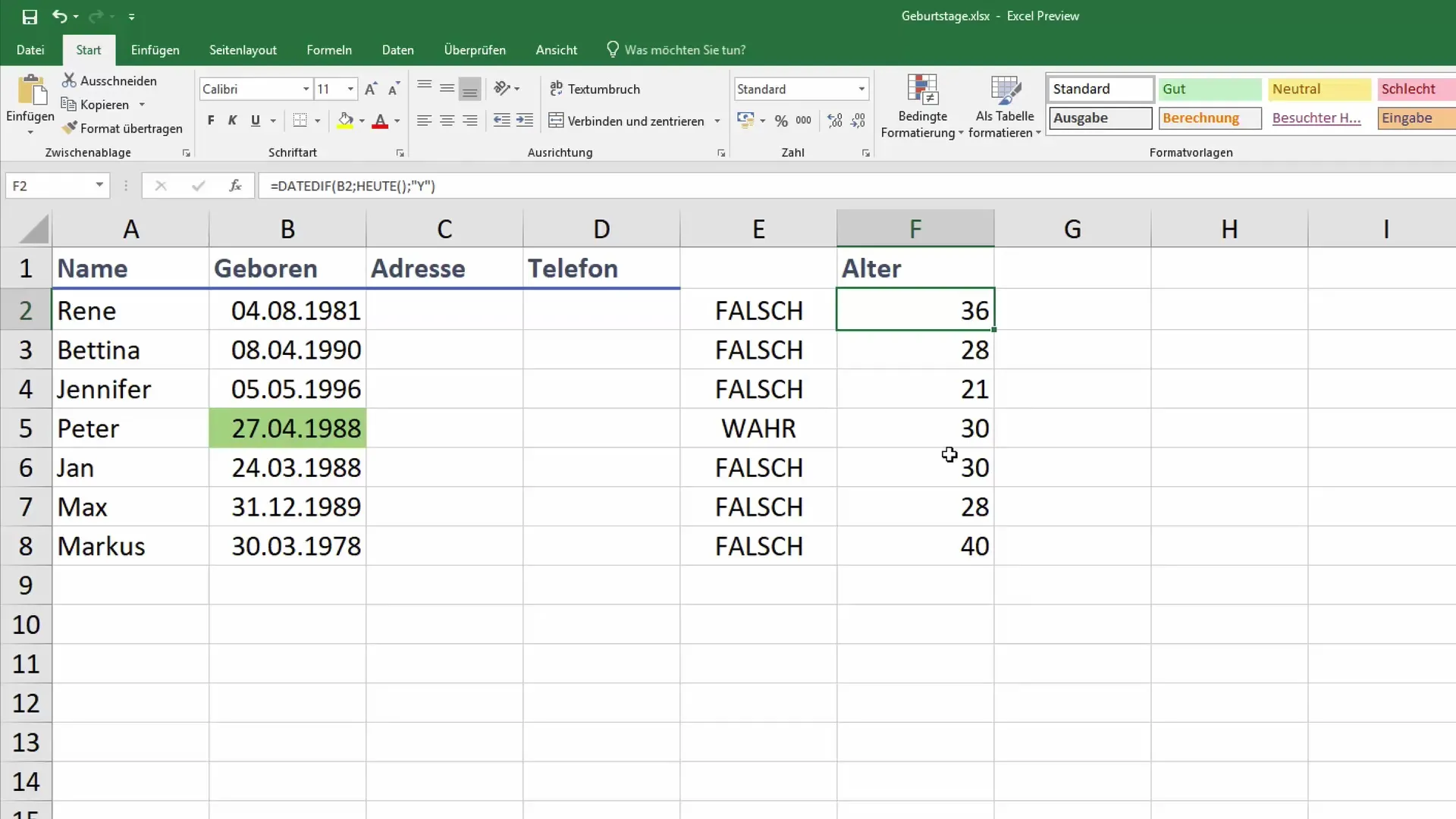
Stap 3: Voeg een ALS-formule toe
Met een ALS-voorwaarde kunnen we nu specificeren of de persoon een jubileum heeft of niet. Voer de volgende formule in cel D2 in:
=ALS(C2=0, "Jubileum", "Geen jubileum")
Hiermee krijg je in cel D2 de melding of er een jubileum is of niet.
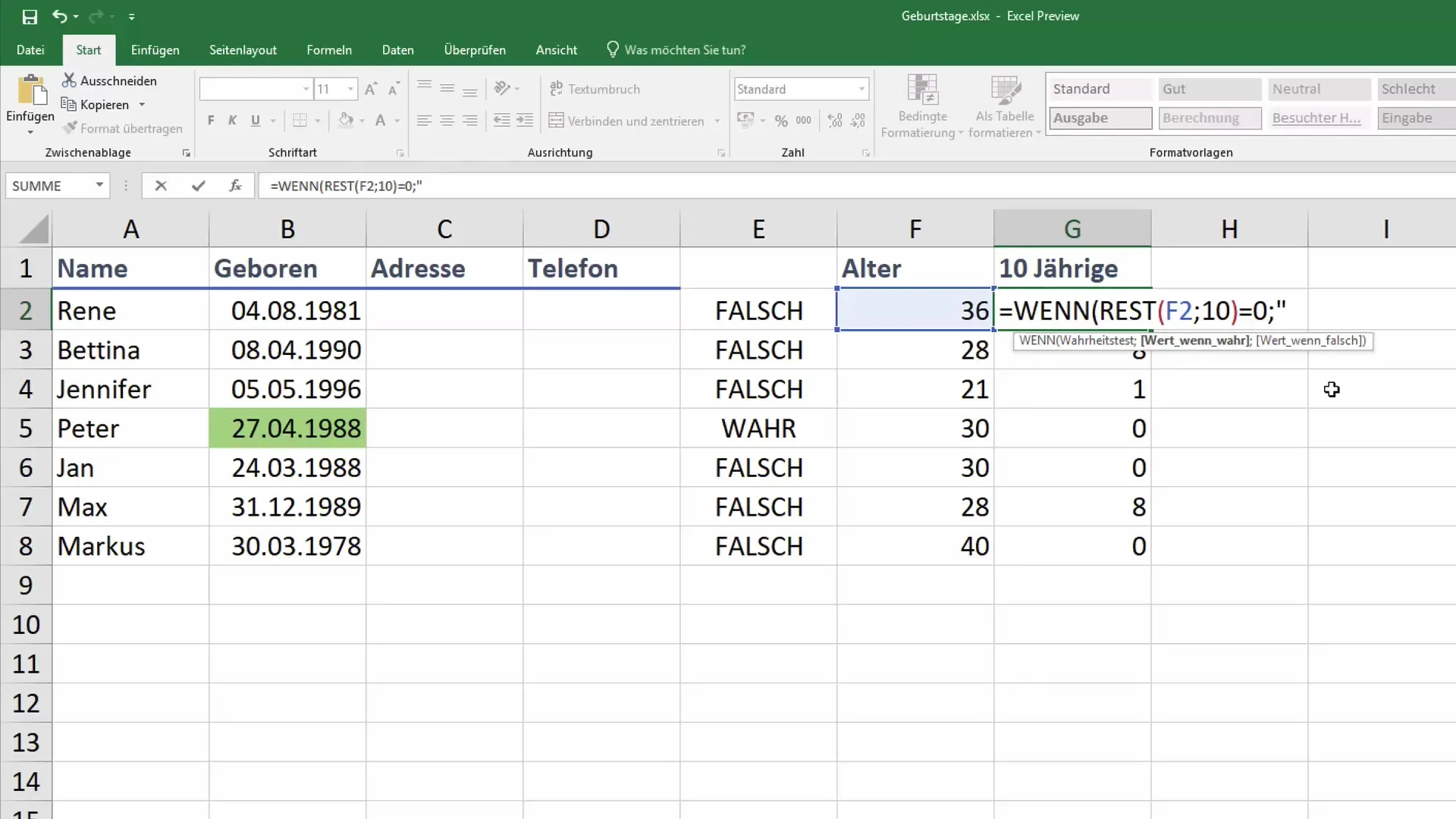
Stap 4: Gegevens aanpassen
Als je de geboortedatum van een persoon wijzigt, wordt de leeftijd automatisch bijgewerkt op basis van de eerder gedefinieerde formule. Zorg ervoor dat je de geboortedatum in cel A2 dienovereenkomstig aanpast. Als je bijvoorbeeld het geboortejaar van 1988 naar 1989 wijzigt, wordt ook de jubileumweergave automatisch bijgewerkt.
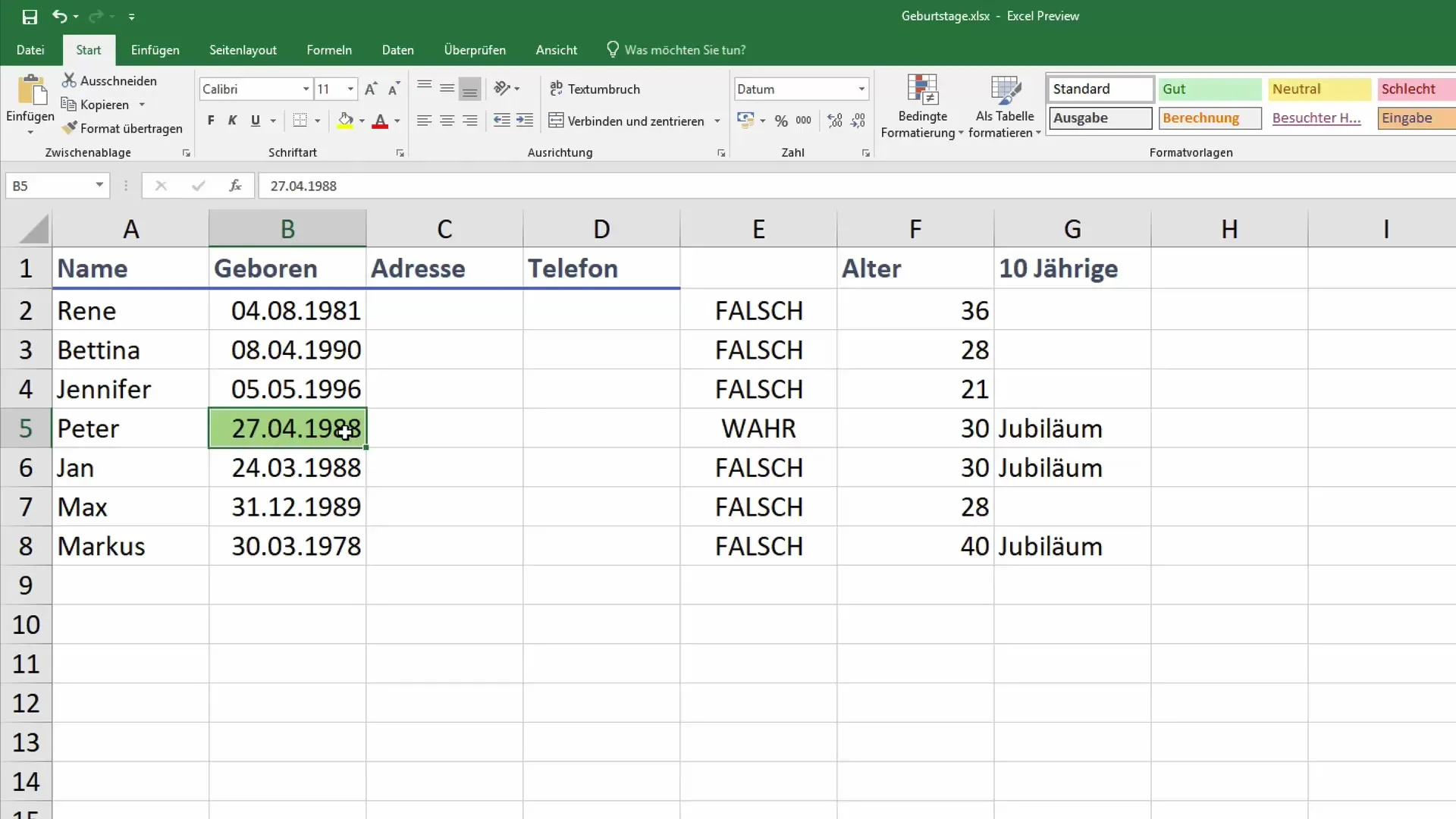
Stap 5: Voorwaardelijke opmaak
Om jubilea visueel te markeren, kun je gebruikmaken van voorwaardelijke opmaak. Selecteer de cellen waarin de jubileumweergaven staan en ga naar "Voorwaardelijke opmaak" in het menu. Kies vervolgens "Nieuwe regel". Voeg een regel toe die de cel rood kleurt als de inhoud "Jubileum" is. Hiermee geef je belangrijke gegevens meer zichtbaarheid.
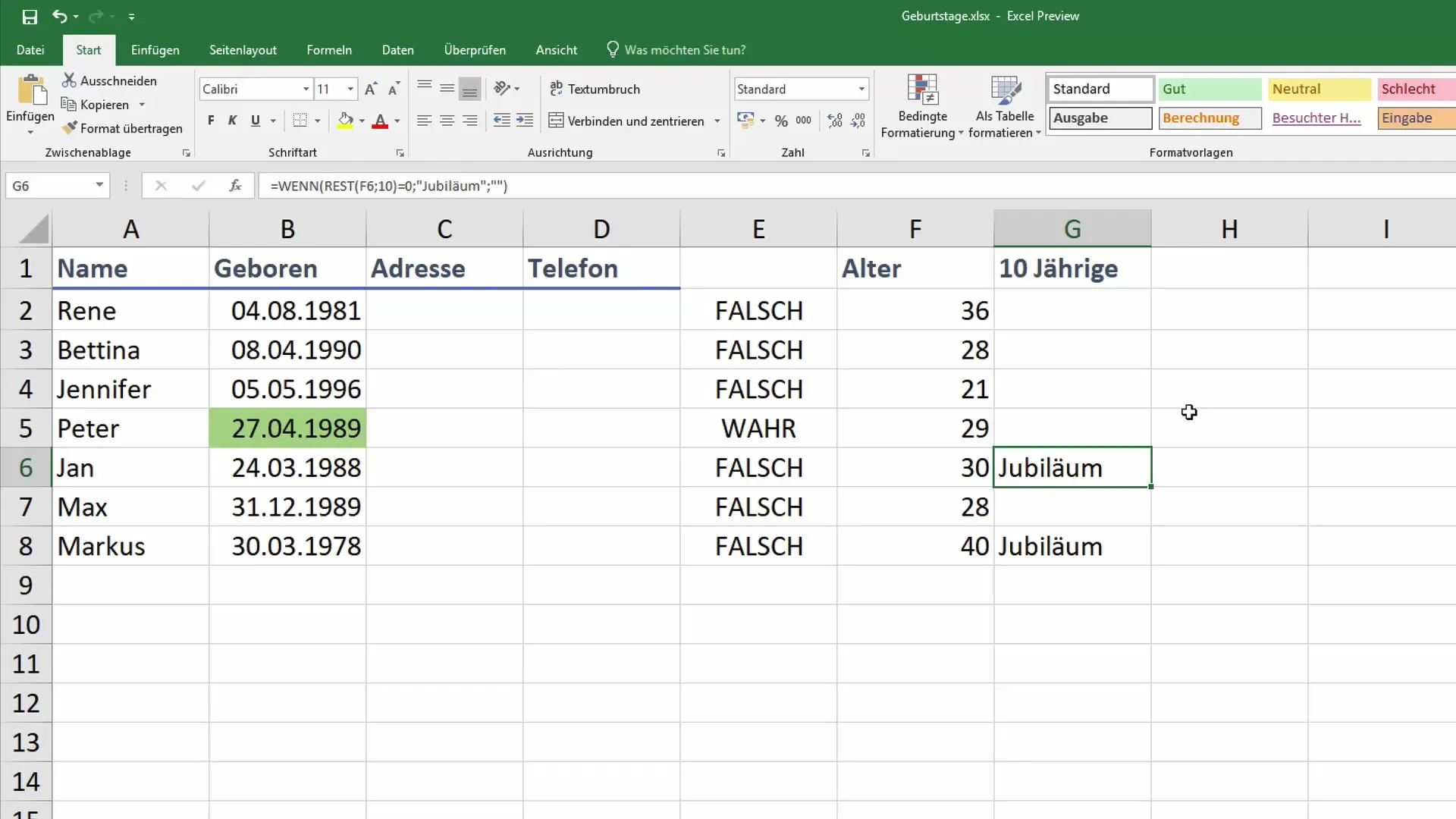
Je hebt nu een effectieve methode om jubilea in Excel bij te houden en er altijd aan herinnerd te worden. Het kan een echte blikvanger worden in jouw werkomgeving, en je creëert positieve herinneringen voor jezelf en anderen.
Samenvatting
De mogelijkheid om jubilea en andere belangrijke gegevens in Excel te beheren, kan je niet alleen helpen bij het nemen van efficiëntere beslissingen, maar ook een waardevolle ondersteuning zijn in je kantoorleven. Met de juiste functies en een beetje creativiteit kun je ervoor zorgen dat niemands verjaardag of jubileum in de vergetelheid raakt.
Veelgestelde vragen
Wat is de DATEDIF-functie in Excel?De DATEDIF-functie berekent het verschil tussen twee data in jaren, maanden of dagen.
Hoe kan ik de opmaak voor jubilea wijzigen?Gebruik voorwaardelijke opmaak om cellen op basis van hun inhoud van kleur te veranderen.
Kan ik de geboortedatum ook handmatig aanpassen?Ja, als je de geboortedatum in de desbetreffende cel aanpast, wordt de leeftijd en de jubileumweergave automatisch bijgewerkt.
Is deze methode ook toepasbaar op andere jubilea?Ja, je kunt de formules aanpassen voor elk gewenst interval (bijv. elke 5 jaar).
Kan ik deze informatie ook in een diagram weergeven?Ja, je kunt de gegevens voor de jubilea omzetten in een diagram om een visuele weergave te creëren.


